.jpg) Foto: Dok. Teknologi.id/ Naufal Tsani
Foto: Dok. Teknologi.id/ Naufal Tsani
Teknologi.id - Selama ini, saat kita sedang browsing menggunakan Google Chrome di PC atau smartphone, mungkin ada saat-saat ketika kita ingin membuka situs yang sedang kita akses di perangkat lain. Misalnya, kita ingin melanjutkan membaca artikel di smartphone setelah browsing di PC, atau sebaliknya. Mengirim tab dari satu perangkat ke perangkat lain bisa menjadi pilihan yang efektif dalam situasi seperti ini.
Pada artikel ini, kita akan membahas cara mengirim tab dari Google Chrome di PC ke smartphone atau sebaliknya. Kami akan menguraikan langkah-langkahnya secara rinci sehingga Kamu dapat dengan mudah mengikuti proses ini. Mari kita mulai!
Persyaratan untuk Mengirim Tab ke Perangkat Lain
Sebelum kita melangkah ke langkah-langkahnya, ada beberapa persyaratan yang perlu dipenuhi untuk dapat mengirim tab antar perangkat menggunakan Google Chrome:
- Pastikan kamu telah menginstal Google Chrome di semua perangkat yang ingin kamu gunakan. Google Chrome tersedia untuk PC (Windows, Mac, Linux), serta untuk perangkat mobile (Android dan iOS). Pastikan kamu mengunduh versi terbaru dari Google Chrome untuk memastikan semua fitur terbaru tersedia.
- Pastikan kamu telah masuk ke akun Google yang sama di semua perangkat yang ingin kamu hubungkan. Dengan masuk menggunakan akun Google yang sama, Kamu dapat dengan mudah melakukan sinkronisasi data dan mengirim tab antar perangkat.
- Pastikan sinkronisasi diaktifkan di semua perangkat yang ingin kamu hubungkan. Sinkronisasi memungkinkan data, termasuk tab yang dibuka, password, dan riwayat perambanan, disinkronkan di semua perangkat yang terhubung dengan akun Googlemu.
Setelah memastikan persyaratan di atas terpenuhi, kita dapat melanjutkan ke langkah-langkah untuk mengirim tab dari satu perangkat ke perangkat lain menggunakan Google Chrome.
Baca Juga: Google Chrome Kini Tampilkan Penggunaan Memori Setiap Tab!
Langkah-langkah Mengirim Tab dari PC ke Smartphone
Berikut adalah langkah-langkah untuk mengirim tab dari Google Chrome di PC ke smartphone:
- Buka Google Chrome di PC dan pastikan kamu telah masuk ke akun Google yang sama yang kamu gunakan pada smartphone.
- Pilih tab yang ingin kamu kirim ke smartphone. Kamu bisa memilih tab dengan mengklik pada tab tersebut di bilah tab atas.
-
Setelah memilih tab yang ingin kamu kirim, klik kanan pada link atau klik ikon "Bagikan" di sebelah kanan bilah alamat atau omnibox. Ikon ini akan terlihat seperti ikon "Send to your devices" atau "Send to" tergantung pada versi Google Chrome yang kamu gunakan.
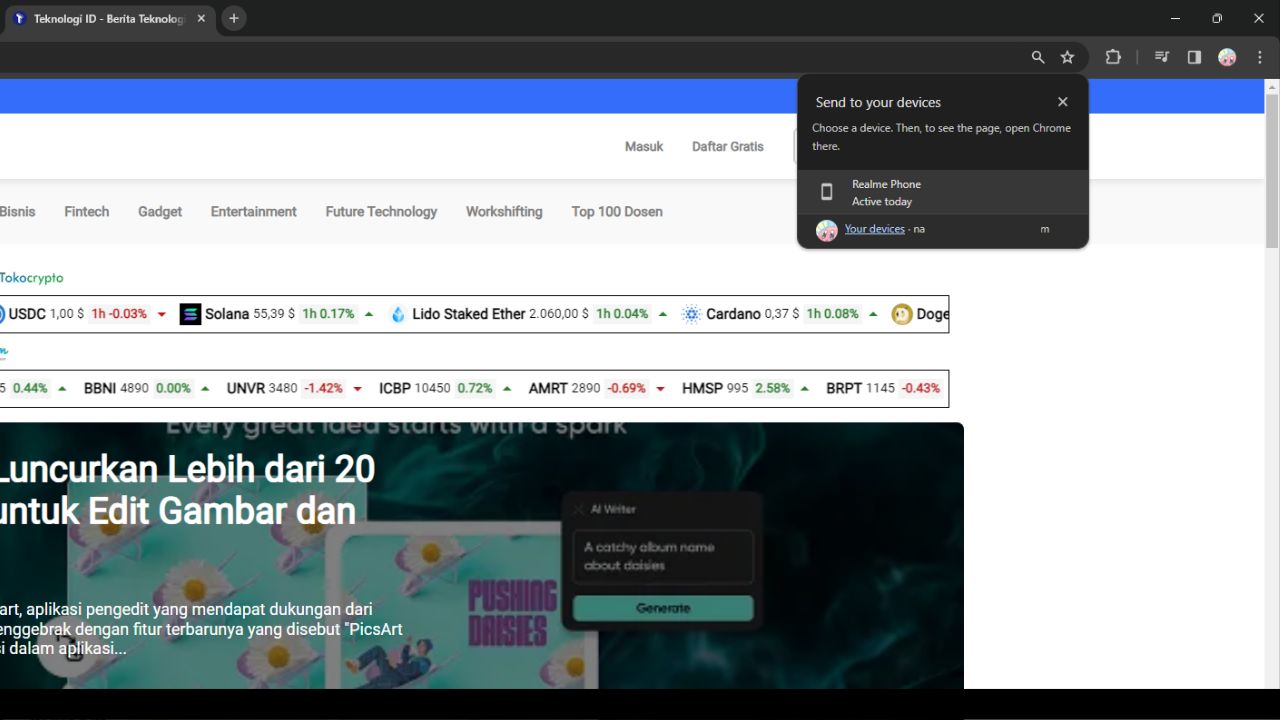
Foto: Dok. Teknologi.id/ Naufal Tsani
- Setelah mengklik ikon "Bagikan", Kamu akan melihat daftar perangkat yang terhubung dengan akun Googlemu. Pilih perangkat smartphonemu dari daftar ini.
-
Setelah memilih perangkat smartphonemu, Google Chrome akan mengirim notifikasi ke smartphonemu bahwa tab tersebut telah dibagikan. Kamu dapat membuka tab tersebut dengan mengklik notifikasi tersebut.
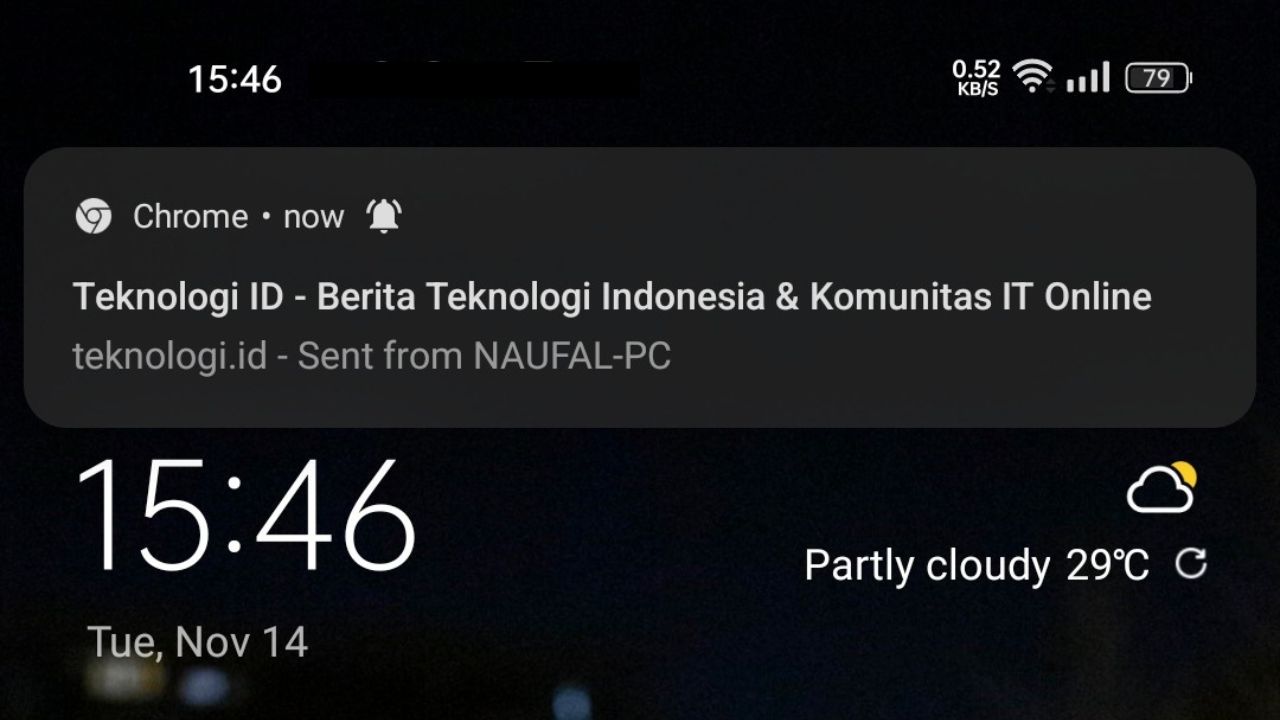
Foto: Dok. Teknologi.id/ Naufal Tsani
Dengan mengikuti langkah-langkah di atas, Kamu dapat dengan mudah mengirim tab dari Google Chrome di PC ke smartphonmu. Fitur ini sangat berguna ketika kamu ingin melanjutkan membaca artikel atau halaman web yang sedang kamu akses di PC, tetapi ingin melakukannya di smartphone.
Langkah-langkah Mengirim Tab dari Smartphone ke PC
Selain mengirim tab dari PC ke smartphone, Anda juga dapat mengirim tab dari smartphone ke PC menggunakan Google Chrome. Berikut adalah langkah-langkahnya:
- Buka Google Chrome di smartphone Anda dan pastikan Anda telah masuk ke akun Google yang sama dengan akun yang Anda gunakan di PC.
- Buka tab yang ingin Anda kirim ke PC Anda.
-
Ketuk ikon "Bagikan" di pojok kanan atas layar smartphone Anda.
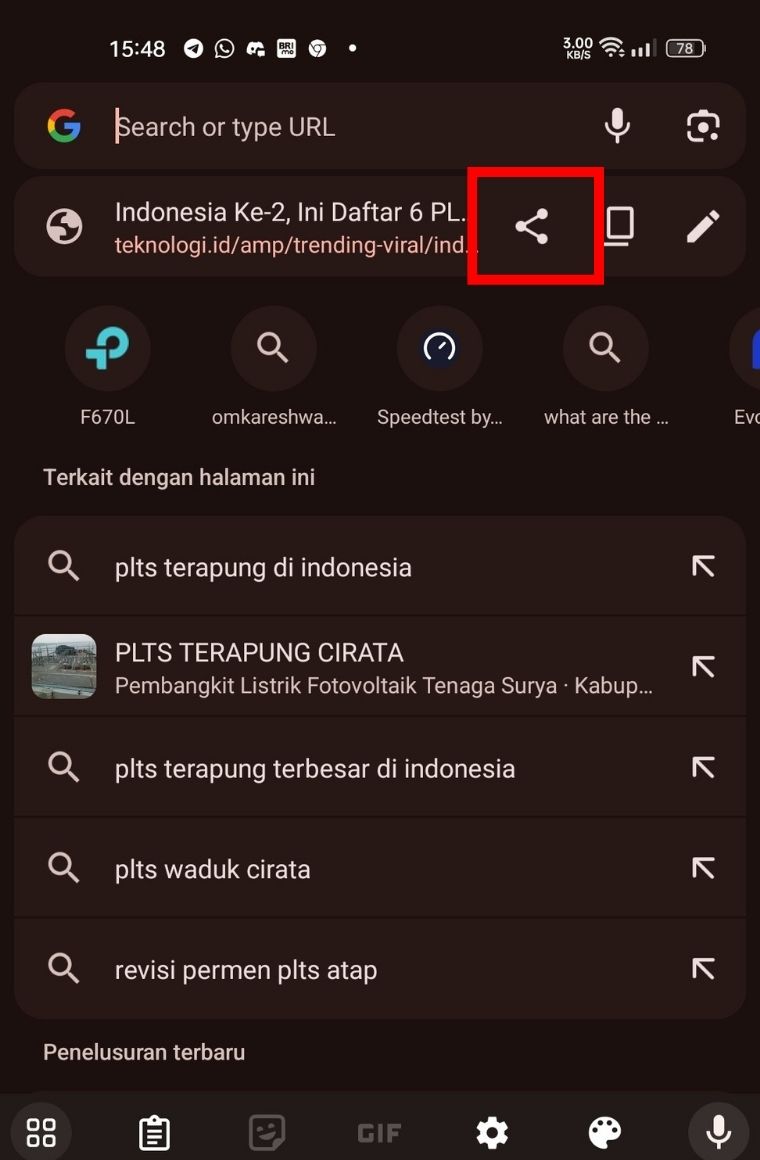
Foto: Dok. Teknologi.id/ Naufal Tsani
-
Pilih opsi "Kirim ke perangkat" atau "Send to device" dari menu yang muncul.
.jpg)
Foto: Dok. Teknologi.id/ Naufal Tsani
-
Di daftar perangkat yang terhubung dengan akun Google Anda, pilih perangkat PC Anda.
.jpg)
Foto: Dok. Teknologi.id/ Naufal Tsani
- Setelah memilih perangkat PC Anda, Google Chrome akan mengirim notifikasi ke PC Anda bahwa tab tersebut telah dibagikan. Anda dapat membuka tab tersebut dengan mengklik notifikasi tersebut.
Dengan mengikuti langkah-langkah di atas, Anda dapat dengan mudah mengirim tab dari Google Chrome di smartphone Anda ke PC Anda. Fitur ini memungkinkan Anda untuk dengan cepat memindahkan tab antar perangkat dan melanjutkan aktivitas browsing Anda di perangkat yang berbeda.
Menyinkronkan Tab ke Perangkat Lain dengan Mudah
Mengirim tab dari Google Chrome di PC ke smartphone atau sebaliknya merupakan fitur yang sangat berguna untuk memudahkan sinkronisasi aktivitas browsing Anda di berbagai perangkat. Dengan menggunakan langkah-langkah yang telah dijelaskan di atas, Anda dapat dengan mudah mengirim tab antar perangkat tanpa harus melakukan penyalinan link secara manual.
Pastikan Anda telah mengikuti semua langkah-langkah yang telah dijelaskan di artikel ini dengan benar agar Anda dapat mengirim tab dengan lancar antar perangkat. Nikmati kemudahan dan kenyamanan mengakses tab yang sama di PC dan smartphone Anda melalui Google Chrome!
Baca Juga: 4 Fitur di Google Chrome yang Wajib Kamu Ketahui
Mengirim tab antar perangkat menggunakan Google Chrome adalah fitur yang sangat berguna untuk memudahkan sinkronisasi aktivitas browsing Anda di berbagai perangkat. Dengan mengikuti langkah-langkah yang telah dijelaskan di artikel ini, Anda dapat dengan mudah mengirim tab dari PC ke smartphone atau sebaliknya.
Pastikan Anda telah memenuhi persyaratan yang diperlukan, seperti menggunakan versi terbaru Google Chrome, masuk dengan akun Google yang sama di semua perangkat, dan mengaktifkan sinkronisasi di semua perangkat yang ingin Anda hubungkan.
Dengan fitur ini, Anda tidak perlu lagi melakukan penyalinan link secara manual atau mencari kembali halaman web yang ingin Anda akses di perangkat lain. Cukup dengan beberapa langkah sederhana, Anda dapat dengan mudah mengirim tab dari satu perangkat ke perangkat lain dan melanjutkan aktivitas browsing Anda tanpa hambatan.
Nikmati kemudahan dan kenyamanan mengirim tab antar perangkat dengan Google Chrome. Jelajahi web dengan bebas dan nikmati pengalaman browsing yang mulus di semua perangkat Anda!
Baca Berita dan Artikel yang lain di Google News.
(anta)

Tinggalkan Komentar